نحوه اضافه کردن واترمارک به Google Docs
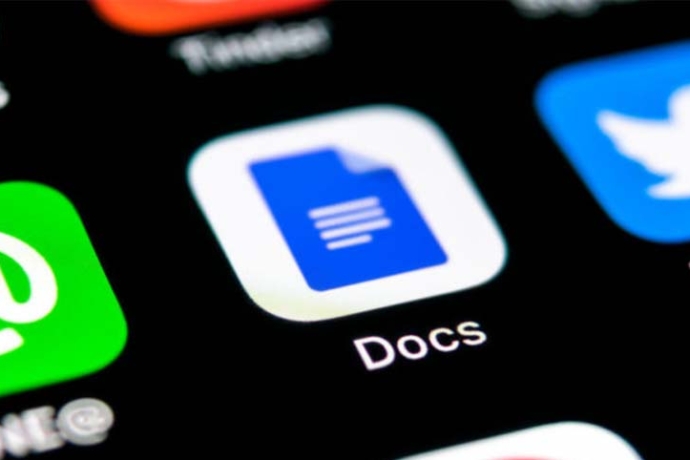
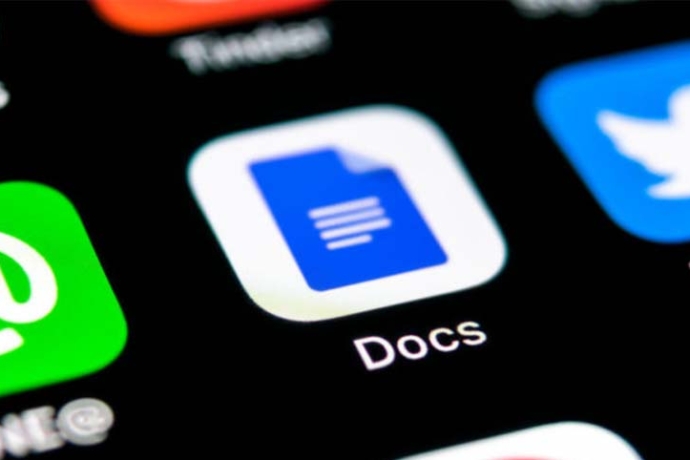
در حال حاضر Google Docs یک ابزار آنلاین مستند و شگفت انگیز است. اما هنوز برخی ویژگیها وجود دارند که حتی کاربران عادی Google Docs نیز از وجود آنها بیخبراند. یکی از این ویژگیها، اضافه کردن واترمارک به Google Docs است.
در این مقاله، قصد داریم نحوه افزودن واترمارک تصویر و واترمارک متن در Google Docs و همچنین نحوه حذف آنها صحبت کنیم.
اضافه کردن واترمارک در Google Docs
افزودن واترمارک در Google Docs واقعا آسان است. برای انجام آن کافی است:
۱) یک سند Google Docs را باز کنید و از منوی بالا Insert>Watermark را انتخاب کنید.
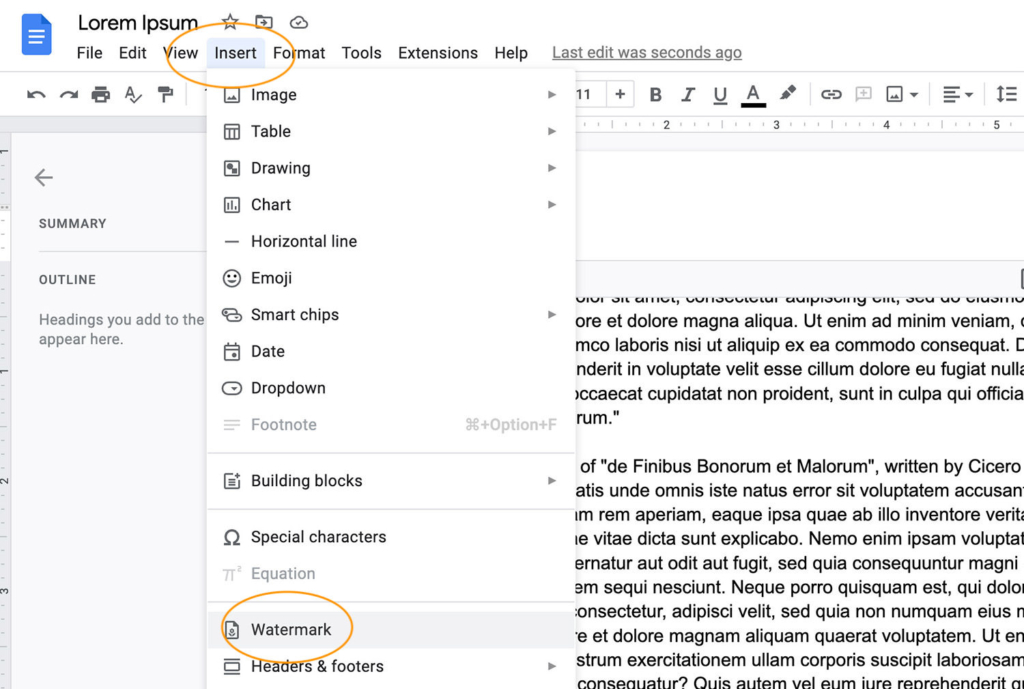
۲) در پنل سمت راست گزینه اضافه کردن واترمارک را مشاهده میکنید. از اینجا میتوانید یک واترمارک تصویر یا یک واترمارک متنی اضافه کنید.

افزودن واترمارک تصویر
برای افزودن واترمارک تصویر، روی گزینه select image کلیک کنید و سپس لوگو یا تصویر مورد نظر خود را روی آن بکشید و تمام!
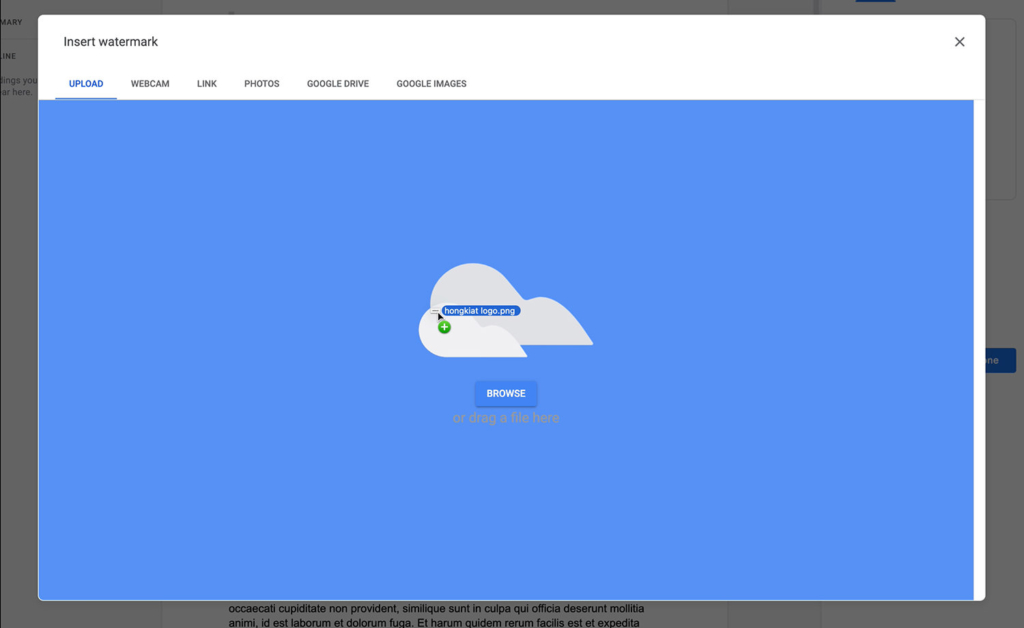
واترمارک شما به صورت پیش فرض، دقیقا در وسط صفحه ظاهر میشود. عکس کاملا واضح است و بر خوانایی تاثیر میگذارد.
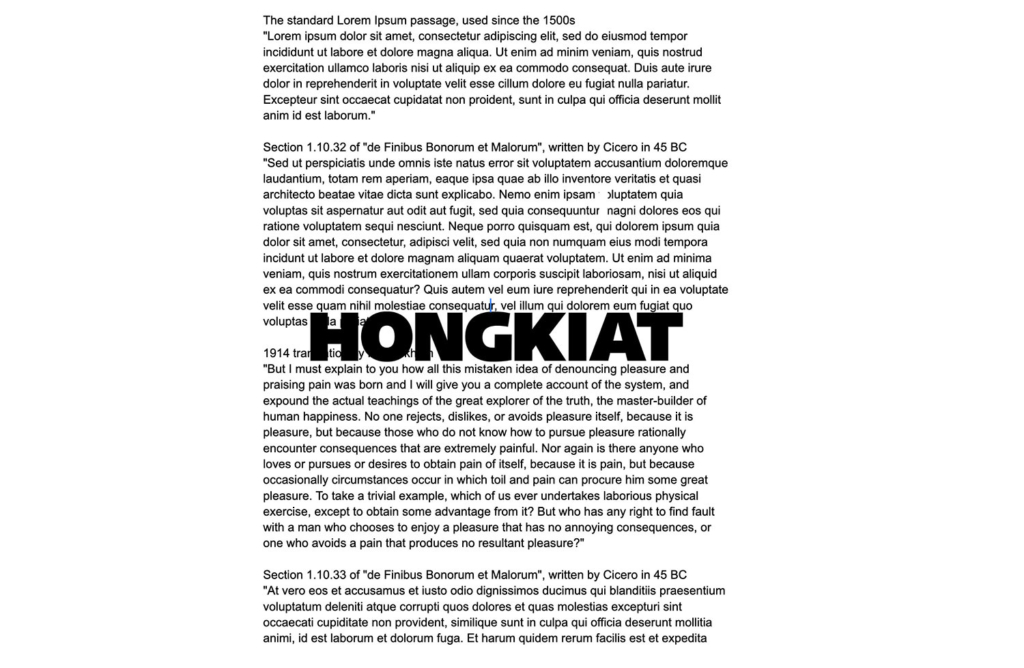
با تغییر دادن گزینه scale و یا fade، میتوانید تصویر را بهتر جلوه دهید. به صورتی که گویا تصویر در پشت متن قرار دارد.
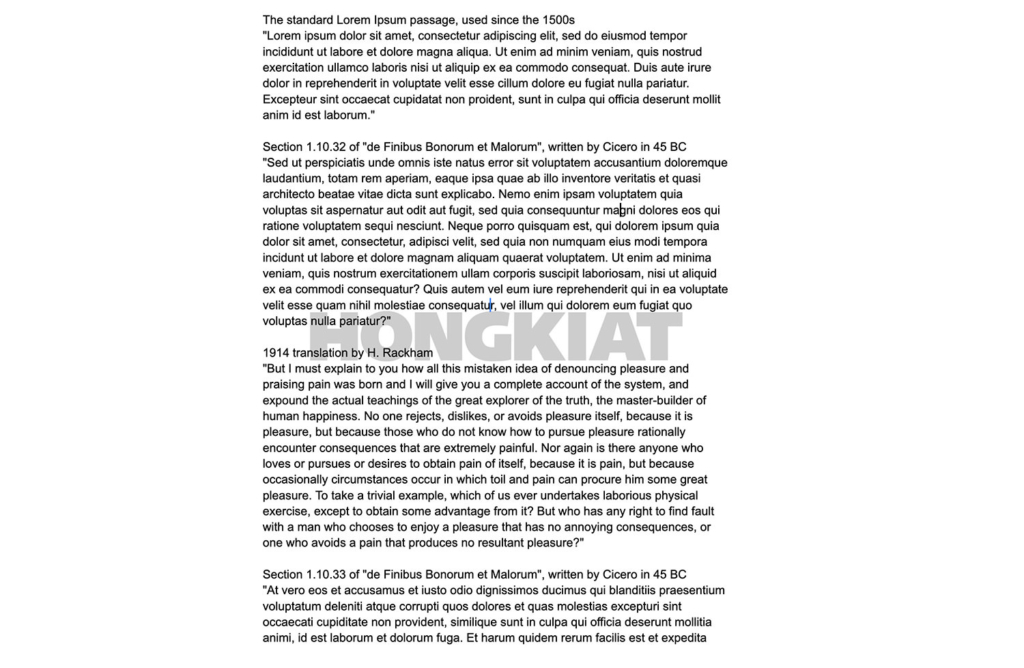
همچنین میتوانید برای زیباتر نشان دادن واترمارک خود، به بخش گزینههای بیشتر بروید و با گزینههای position، Rotation و Size Adjustment کار کنید.
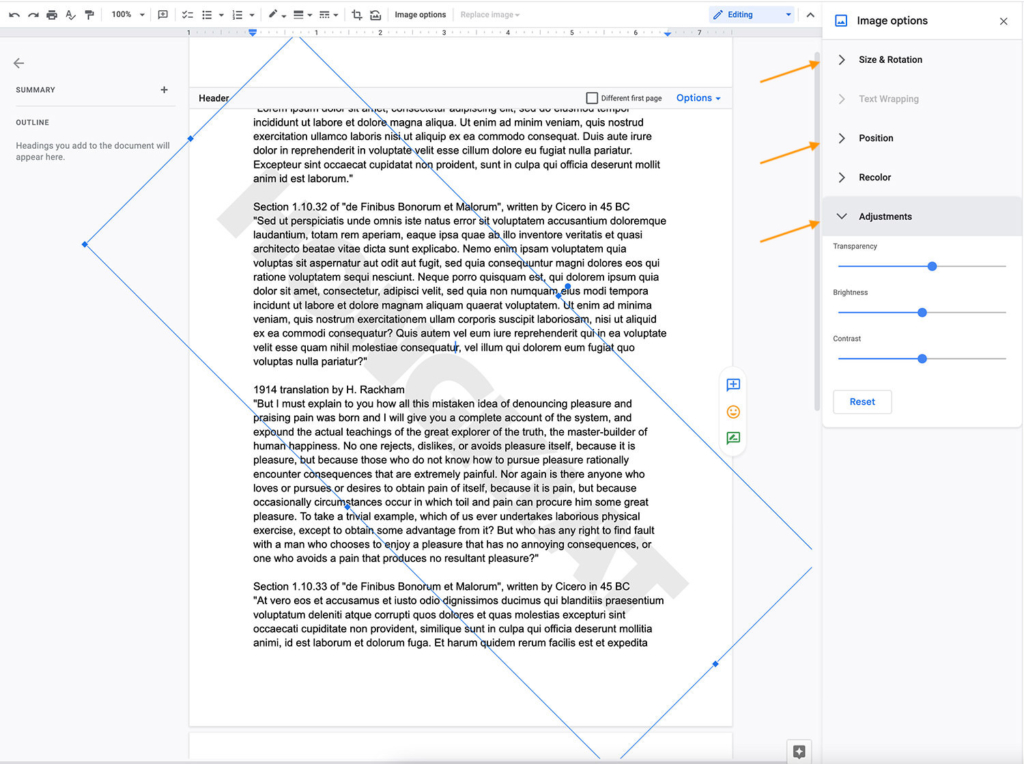
واترمارک اضافه شده دقیقا به همان شکل خاص در هر صفحه از فایل Google Docs ظاهر میشود.

افزودن واترمارک متنی
افزودن واترمارک متنی بسیار سادهتر است. فقط کافیست به تب text بروید، متن مورد نظر واترمارک خود را اضافه کنید، قالببندی را سفارشی کنید و کار تمام است! لازم به ذکر است میتوانید موقعیت واترمارک و شفافیت آن را نیز به دلخواه خود تنظیم کنید.
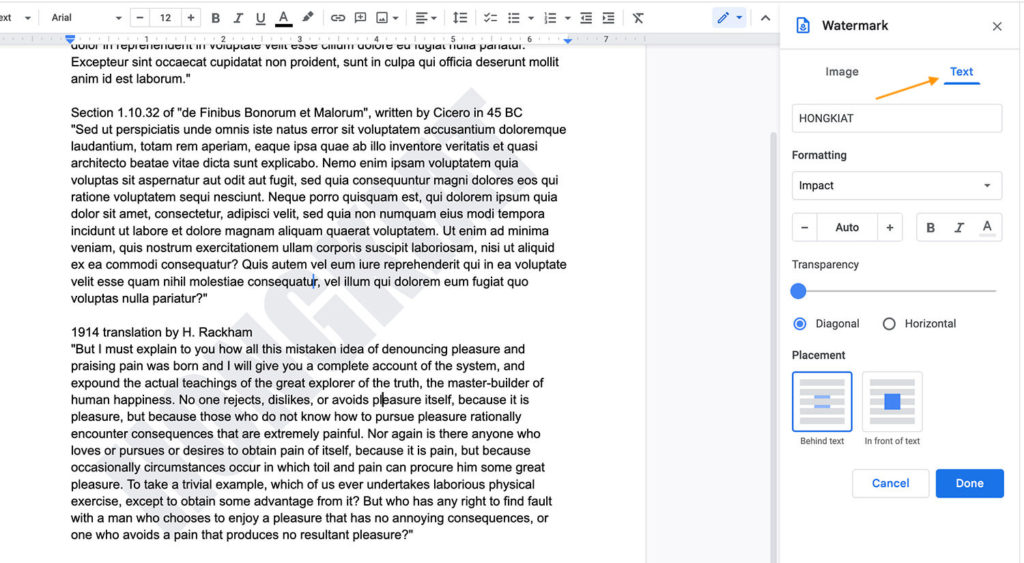






0 دیدگاه